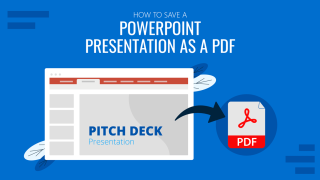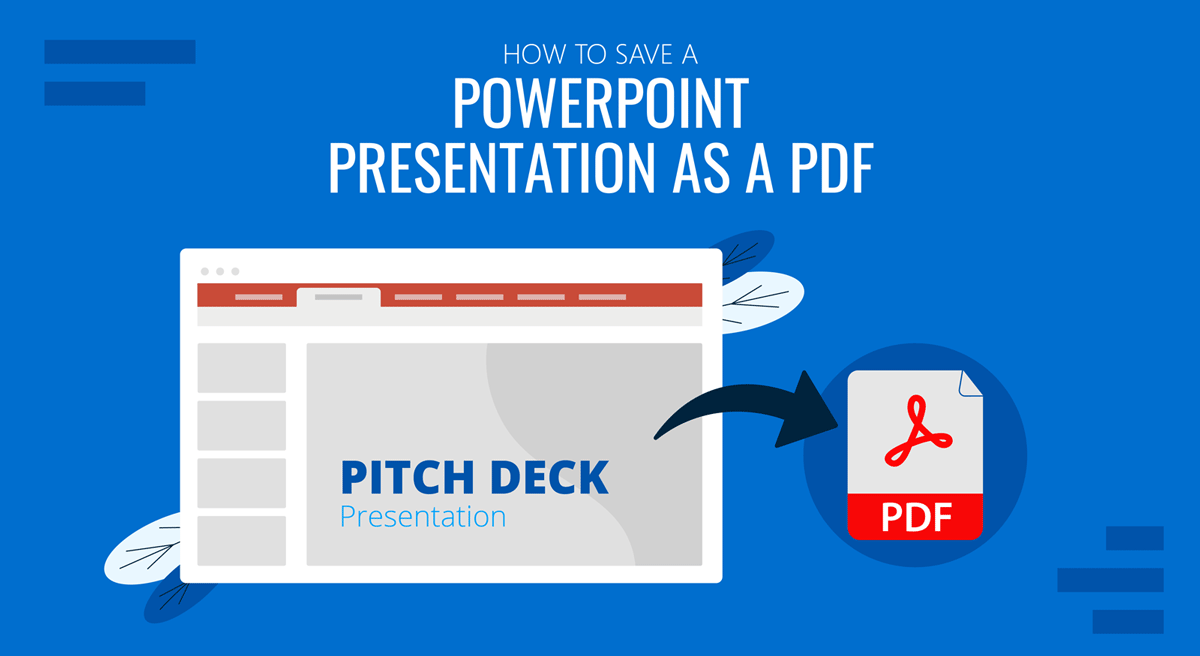
L’enregistrement d’un fichier PowerPoint en tant que document PDF peut faciliter le partage car il supprime les éléments lourds tels que les transitions, les animations et les vidéos intégrées pour rendre le document léger et facile à imprimer. Supposons que vous vous demandiez comment enregistrer un PowerPoint au format PDF. Il existe plusieurs façons de le faire à l’aide de votre ordinateur Windows ou Mac, de vos appareils Android ou iOS et d’un navigateur connecté à Internet utilisant PowerPoint pour le Web.
Comment enregistrer PowerPoint au format PDF sur Mac et Windows
La version de bureau de l’application PowerPoint pour les ordinateurs Windows ou Mac propose diverses options similaires pour enregistrer un PowerPoint au format PDF.
Enregistrer le fichier au format PDF à un emplacement spécifié
La méthode la plus simple pour transformer un PowerPoint en PDF sous Windows ou Mac consiste à Fichier > Enregistrer sous.
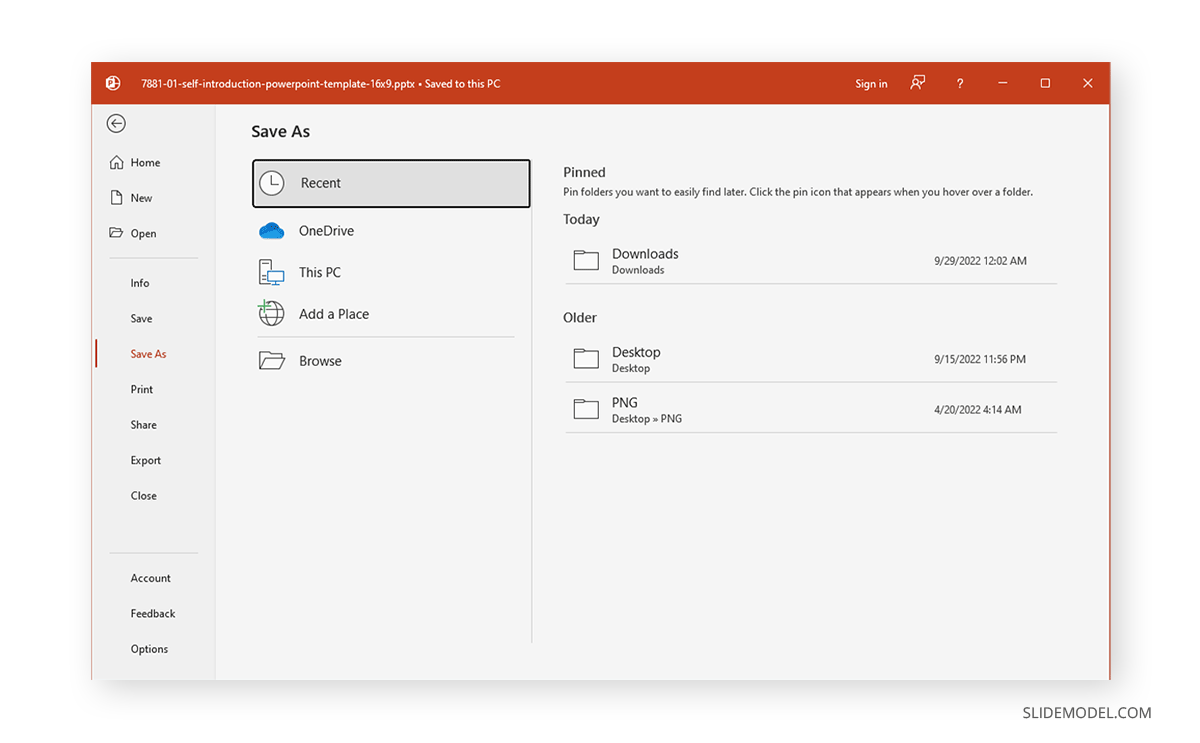
Cela vous fournira une liste d’endroits où enregistrer votre fichier, y compris votre ordinateur, votre compte OneDrive ou un emplacement que vous pouvez spécifier, comme votre compte Box ou chez Egnyte.
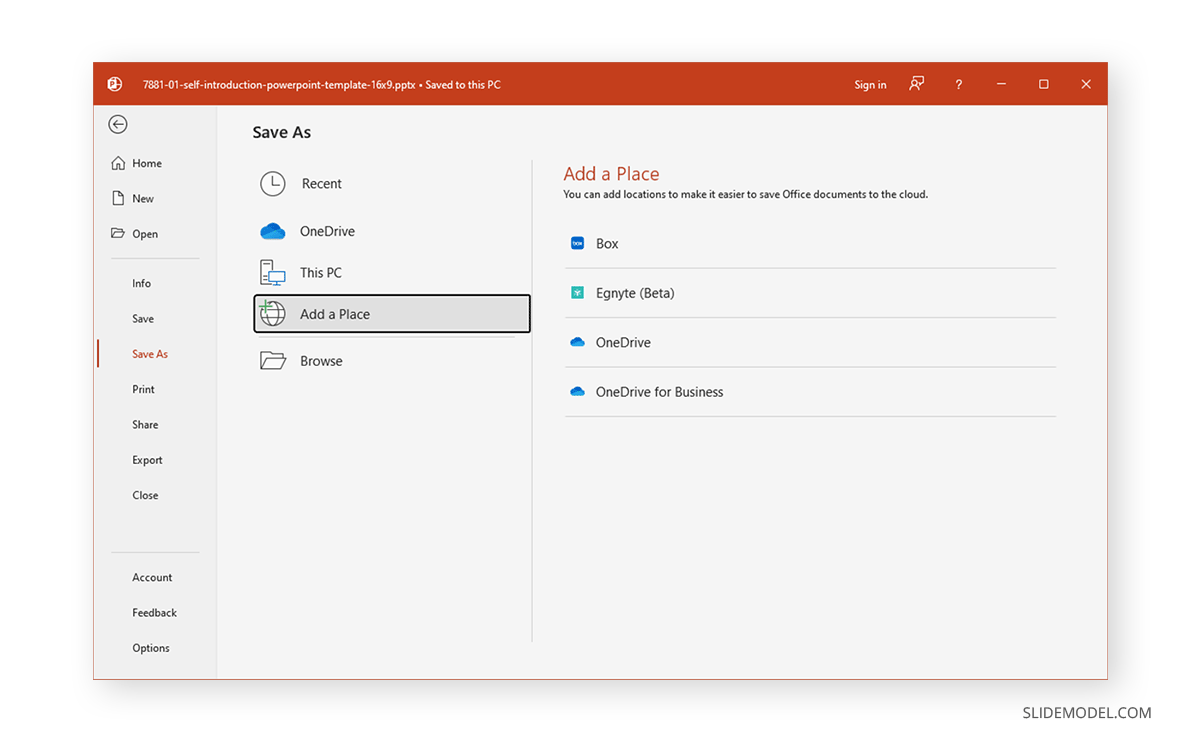
Une fois que vous avez choisi un emplacement pour enregistrer votre fichier, sélectionnez PDF dans la Sauvegarder comme type menu déroulant et sélectionnez sauvegarder.
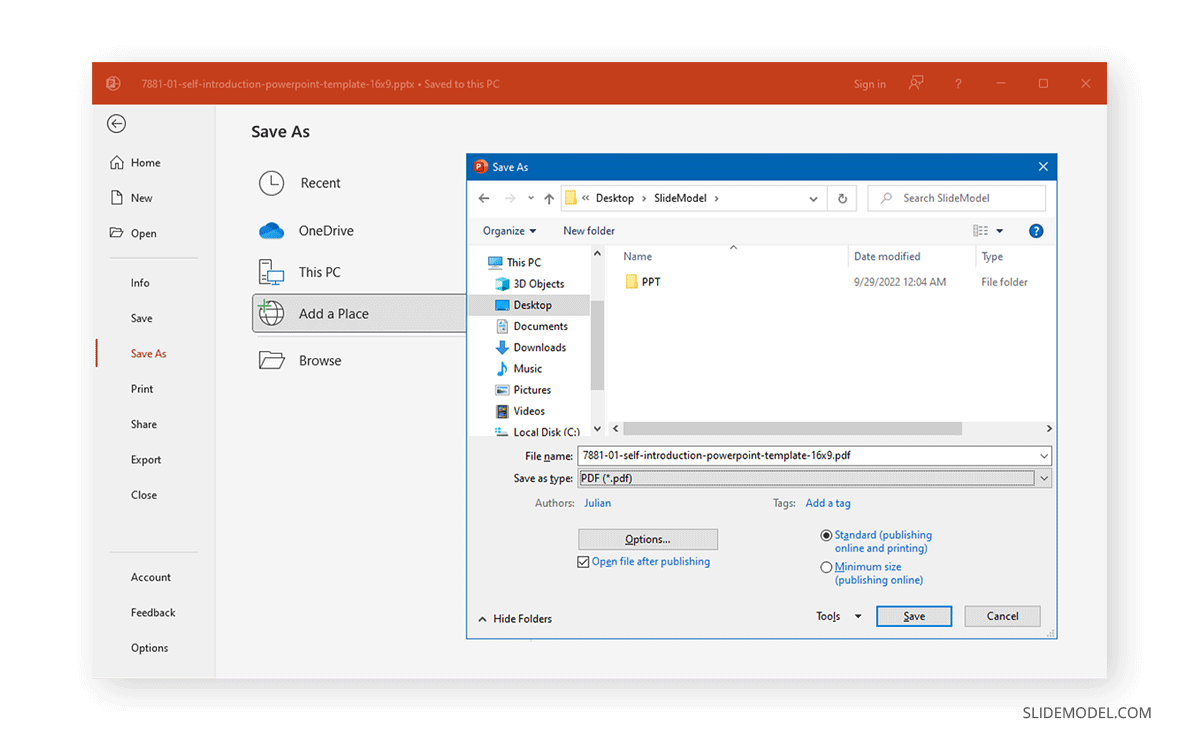
Imprimer PowerPoint en PDF
Une autre méthode pour enregistrer un PowerPoint tel qu’un ppt au format PDF consiste à accéder à Fichier > Imprimer et sélectionnez Microsoft Imprimer au format PDF au lieu d’une imprimante du Imprimante menu déroulant.
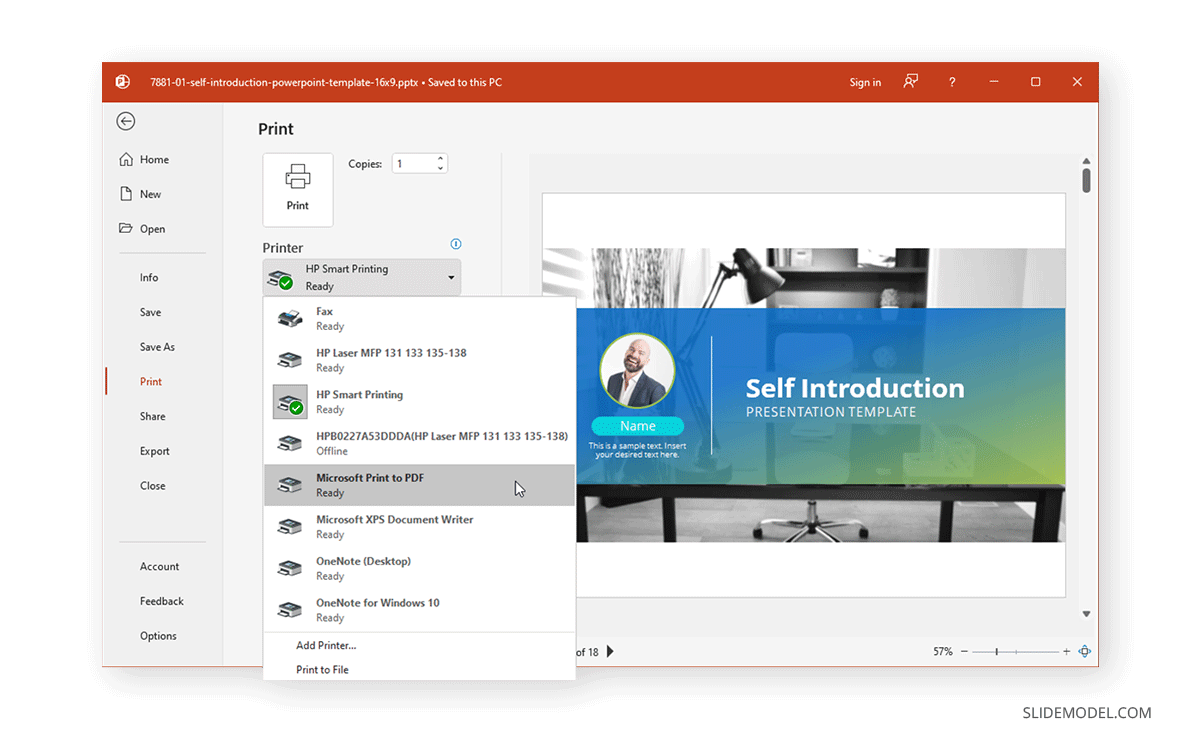
Une fois que vous avez sélectionné Microsoft Print to PDF au lieu d’un périphérique d’impression, cliquez sur Imprimer pour générer votre fichier PDF et l’enregistrer à l’emplacement spécifié sur votre ordinateur.
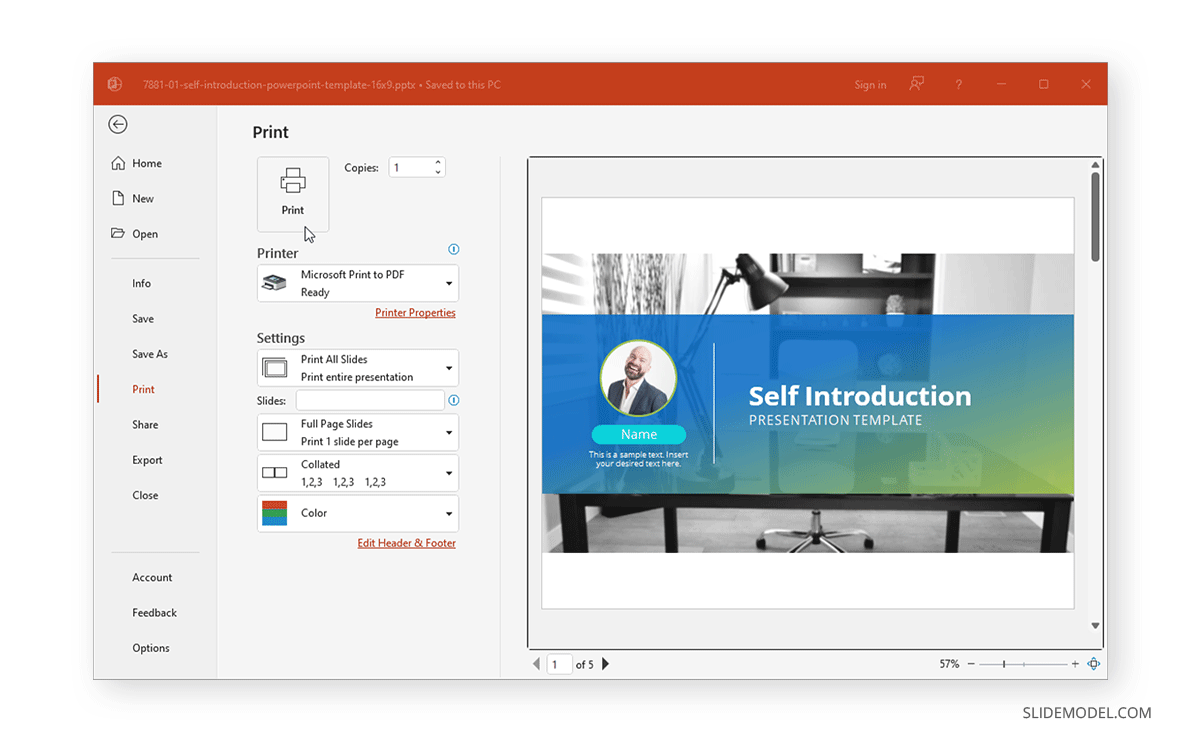
Exporter PowerPoint au format PDF et avec les fonctionnalités d’accessibilité
Vous pouvez exporter un fichier PowerPoint au format PDF avec des fonctionnalités d’accessibilité via Fichier > Exporter > Créer PDF/XPS. Il y a aussi une option pour Enquêter sur l’accessibilité qui peut être utilisé pour vérifier si le document est convivial pour les personnes handicapées.
Enregistrer le fichier PowerPoint au format PDF en pièce jointe
Pour partager instantanément votre présentation PowerPoint par e-mail sous forme de pièce jointe au format PDF, accédez à Fichier > Partager et sélectionnez PDF.
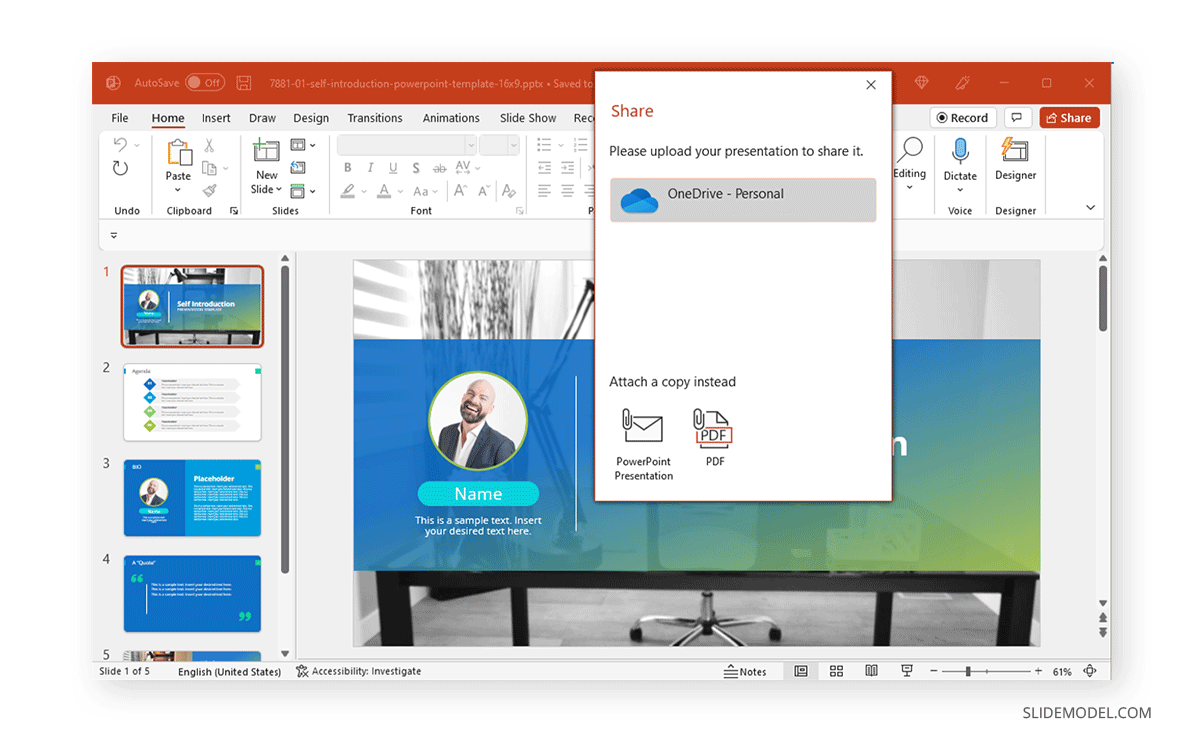
Comment enregistrer PowerPoint au format PDF sur PowerPoint pour le Web
PowerPoint pour le Web permet aux utilisateurs d’utiliser un navigateur Internet pour afficher, créer et modifier des fichiers PowerPoint en ligne. Pour enregistrer votre diaporama PowerPoint au format PDF, vous pouvez télécharger ou imprimer votre fichier au format PDF.
Télécharger le fichier PowerPoint au format PDF
En allant à Fichier > Enregistrer sous et en sélectionnant Télécharger au format PDFvous pouvez télécharger une copie de votre diaporama sous forme de fichier PDF à l’aide de PowerPoint pour le Web.
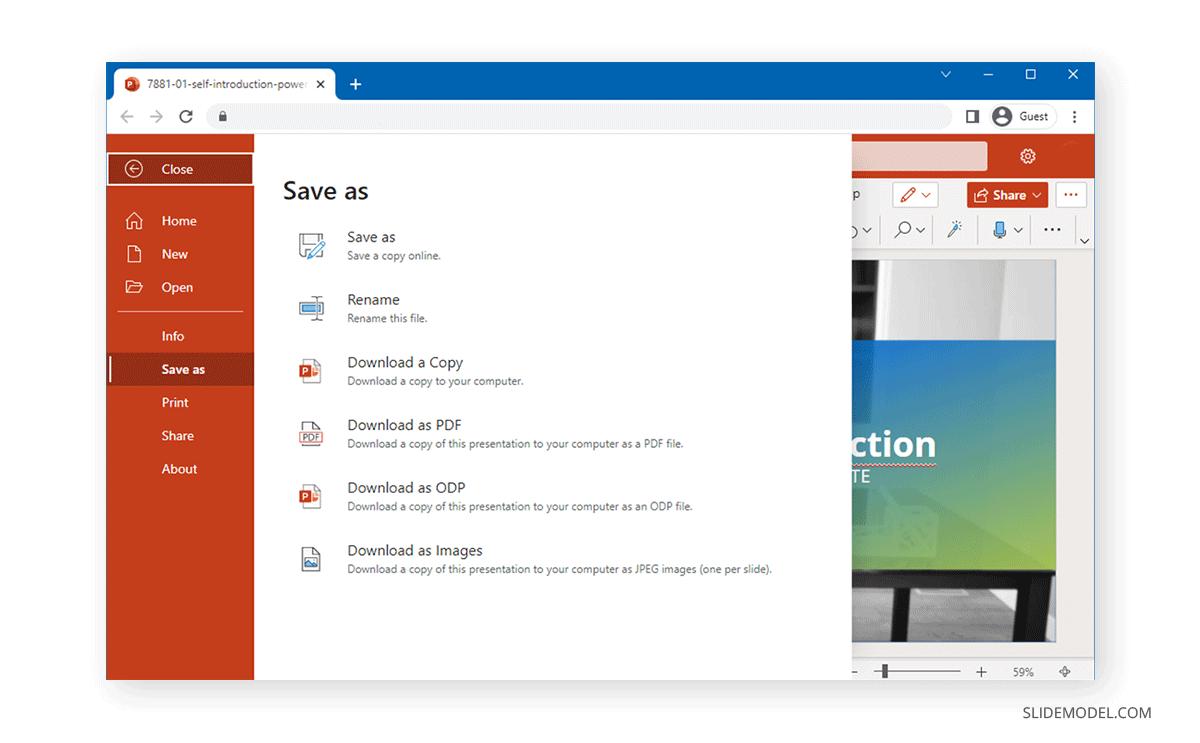
Votre fichier devrait commencer à se télécharger instantanément une fois que vous avez sélectionné l’option mentionnée ci-dessus. Si le téléchargement ne démarre pas, utilisez l’écran Télécharger bouton.
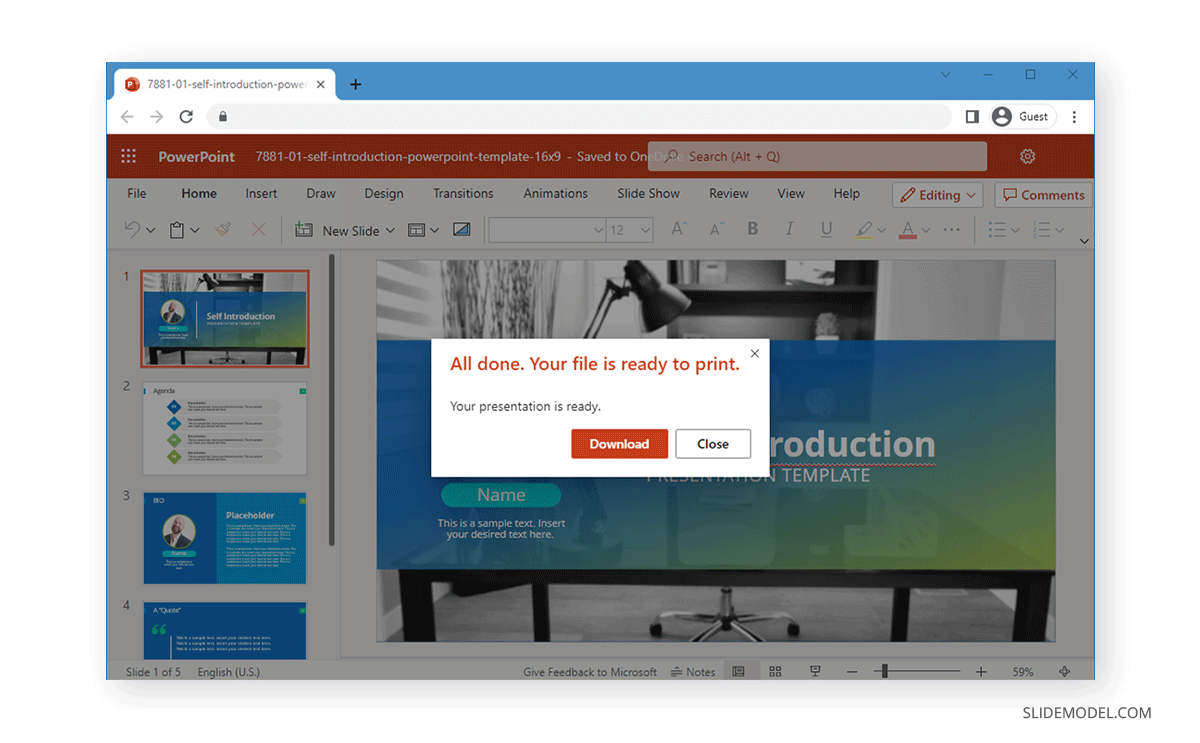
Imprimer le fichier PowerPoint au format PDF
Pour imprimer un fichier PowerPoint au format PDF, accédez à Fichier > Imprimer et sélectionnez Imprimer des diapositives pleine page.
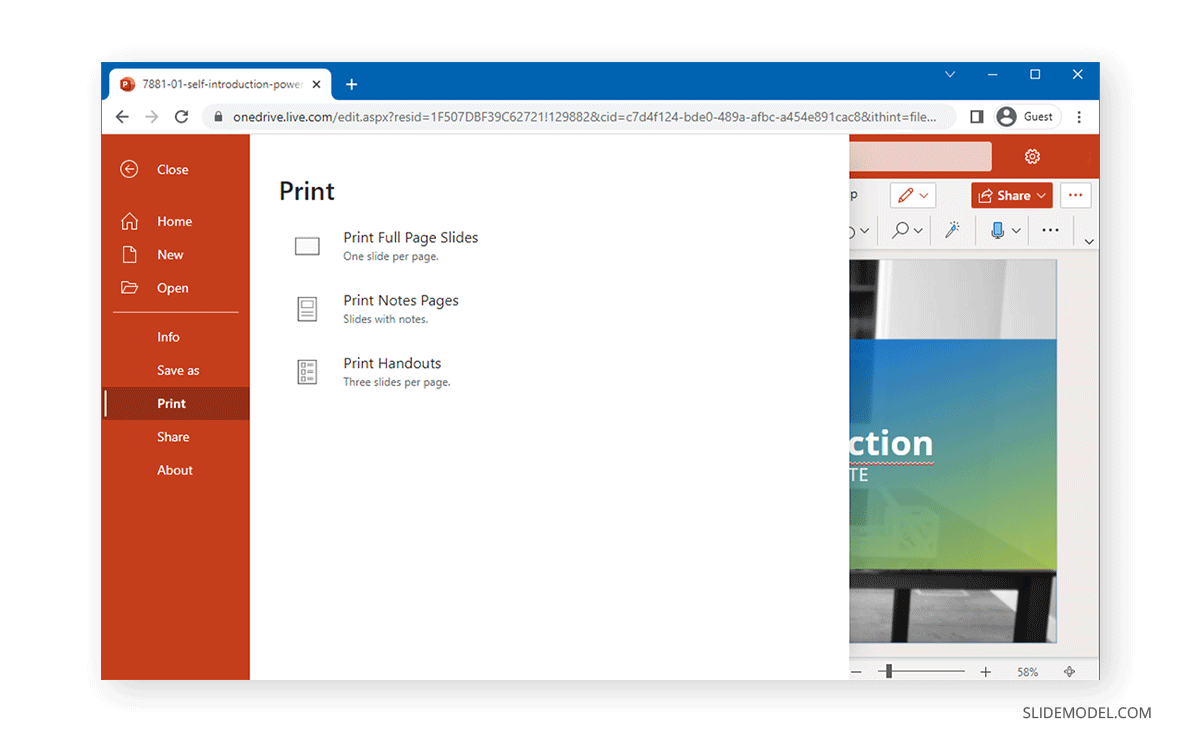
Sélectionner Enregistrer au format PDF au lieu d’un périphérique d’impression et cliquez sur Imprimer pour enregistrer votre document.
Comment enregistrer PowerPoint au format PDF sur Android, iPhone et iPad
Si vous vous demandez comment transformer un PowerPoint en document PDF sur un appareil mobile, par exemple en utilisant l’application Android ou iOS pour PowerPoint, voici quelques méthodes de conversion simples.
Partager PowerPoint en tant que document PDF
Vous pouvez enregistrer votre présentation sous forme de fichier PDF en appuyant sur Partager et en sélectionnant Document complet depuis l’application mobile PowerPoint.
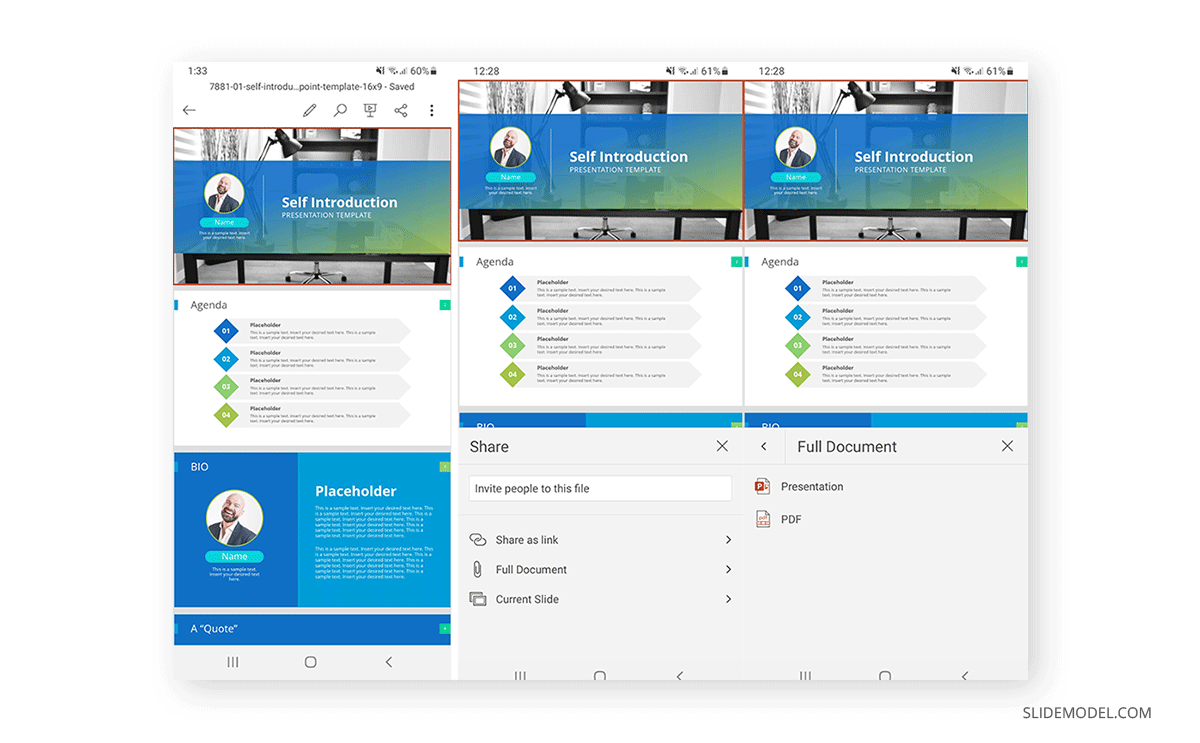
Imprimer PowerPoint au format PDF
Comme la version de bureau et PowerPoint pour le Web, vous pouvez également imprimer vos diapositives sous forme de fichier PDF en appuyant sur les trois points en haut de l’application mobile PowerPoint, suivis de Imprimer. Sélectionner Enregistrer au format PDF et sélectionnez un emplacement sur votre appareil mobile pour enregistrer votre fichier PDF.
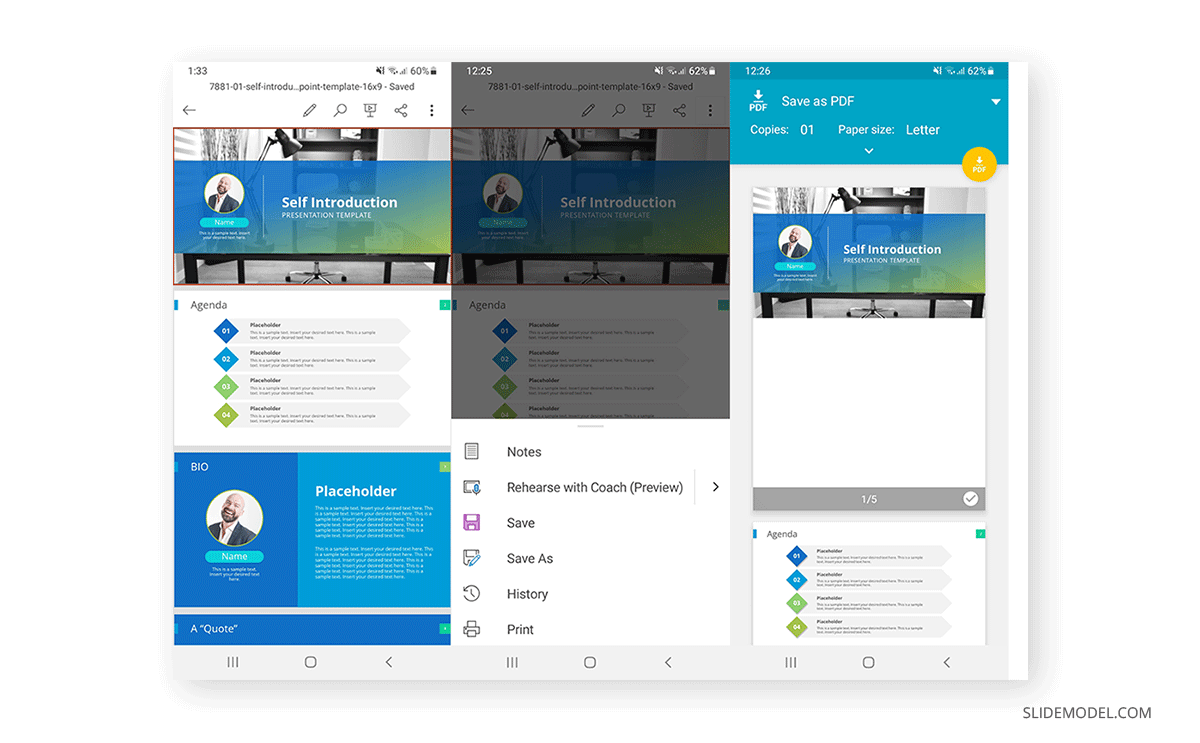
Comment enregistrer PowerPoint au format PDF à l’aide d’applications tierces
À l’aide d’applications mobiles, de bureau et Web tierces, vous pouvez facilement convertir des présentations PowerPoint au format PDF.
Diapositives Google
Si vous n’avez pas PowerPoint et que vous souhaitez enregistrer un PPT au format PDF, téléchargez-le sur Google Slides via Fichier > Télécharger le document PDF.
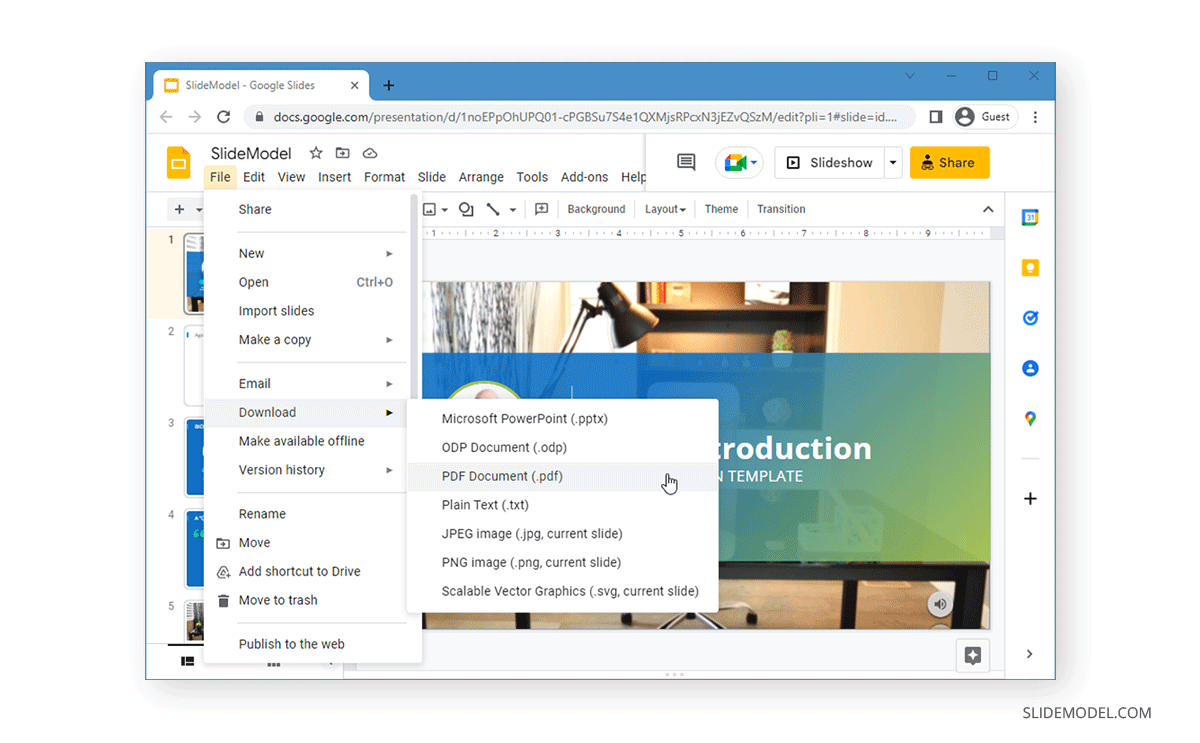
Applications de conversion PowerPoint en PDF
De nombreux outils tiers peuvent convertir PowerPoint en PDF, y compris des convertisseurs PPT en PDF en ligne comme CloudConvert, ZamZar, SmallPDF et iLovePDF. De même, diverses applications peuvent être utilisées à cet effet : Adobe Acrobat, Win2PDF, SmallPDF, Wondershare PDF Element, PDF Converter de Readdle pour iOS, PDF Creator – PowerPoint edition pour iOS de Cometdocs, PowerPoint to PDF pour Android de Cometdocs, etc. de ces applications sont également dotées de fonctionnalités supplémentaires, telles que la possibilité de verrouiller, de compresser, de protéger par mot de passe et de fusionner des fichiers PDF, ainsi que de récupérer un fichier via Dropbox, Google Drive, OneDrive et d’autres services de stockage en nuage.
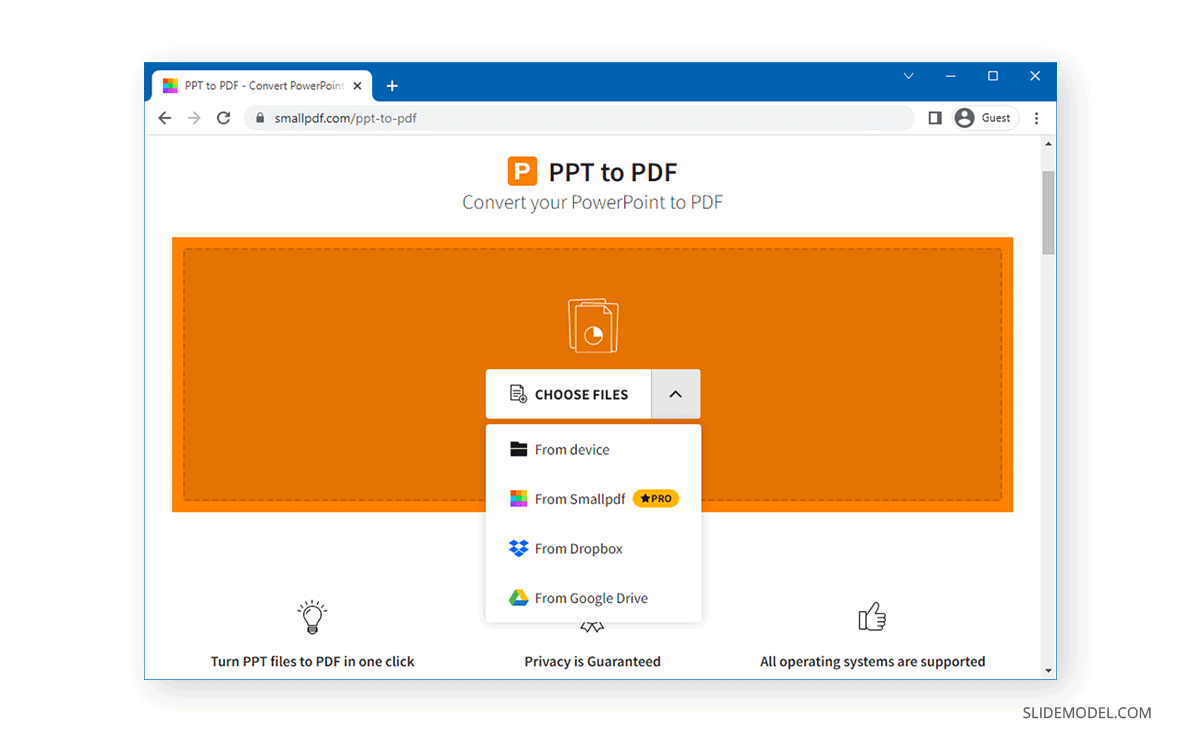
L’application native de PowerPoint peut vous aider à convertir facilement vos fichiers de présentation à l’aide de Windows, Mac, Android, iPhone ou iPad. Cependant, si PowerPoint n’est pas installé sur votre appareil, l’utilisation de Google Slides, de convertisseurs en ligne et d’applications tierces peut être un moyen pratique de convertir vos diapositives en fichiers PDF.